
Smart Keyboardを買ってから毎日快適に使ってます、ゆうたです。
今回はSmart Keyboardの魅力の一つでもあると思ってる『キーボードショートカット』についてオススメを紹介したいと思います。
とりあえずこれだけ覚えとけ!!!ってやつ
まずはこれ、ホームに戻るショートカット
⌘(コマンド)ボタン + h
上記のショートカットでホーム画面に戻ることが出来るiPad独自のキーボードショートカット。
iPadの場合Macと違ってホームボタンが付いているのでホームボタンを押せばホーム画面に戻ることが出来ます。
しかし、Smart Keyboardを使って仕事をしているときの手の位置はキーボードの上。ホームボタンを押すときはわざわざキーボードから手を離してホームボタンに手を伸ばさないといけません。
意外とこれが面倒なんです。
それを一発で解決できる便利なショートカットがこれです。
次にこれ、Spotlight検索のショートカット
⌘(コマンド)キー + スペースキー
次に紹介するのはいつでもどこでもSpotlight検索が出来るようになるショートカット。
全てのiOS端末で使うことができるSpotlight検索。私の中でこの機能の使用頻度はめちゃくちゃ高いです。
Web検索、App Store検索、マップ検索、計算機……ありとあらゆる検索から、対応しているアプリの機能も使うことが出来ます。
この便利な機能をどのアプリを起動していても使えるようになるショートカットがこれです。
最後にアプリを切り替える時のショートカット
⌘(コマンド)キー + tabキー
最後に紹介するのがアプリの切り替えの出来るようになるショートカット。
Macに標準搭載されているのと同じアプリの切り替えが出来るようになるショートカットです。
iPadの場合、指を使ったジェスチャで同様のことも可能ですが、先ほども説明したようにキーボードから手を離してディスプレイをタッチする必要がないのでこちらの方が圧倒的に便利です。
その他のショートカットを知りたい場合は?
アプリ毎のショートカットが知りたい時は⌘(コマンド)キーを長押しだ!
キーボードショートカットは各アプリ毎に設定されています。
ほとんどのキーボードショートカットがMacと共通なのですが、もしわからなくなった時は⌘(コマンド)キーを長押ししましょう。
↓こんな感じでキーボードショートカットが一覧で表示されます。
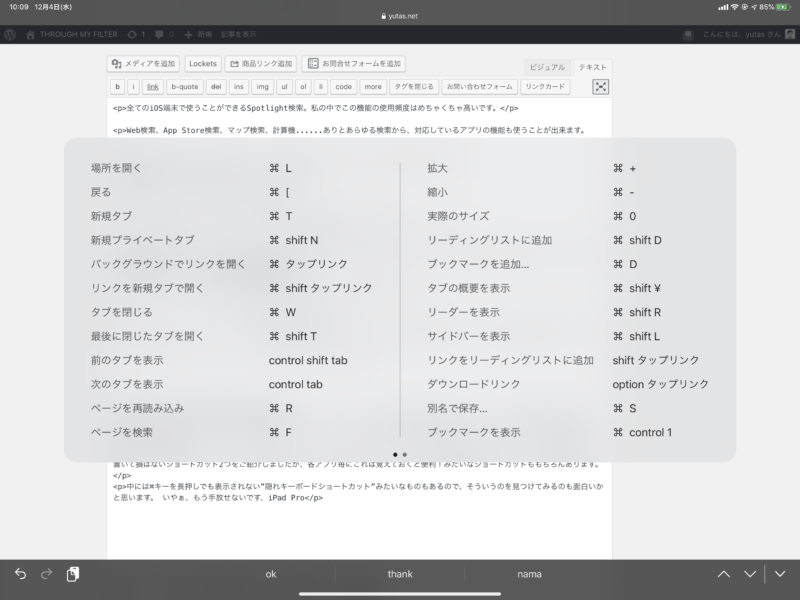
SmartKeyboardを使うなら覚えるべき
iPad Proはタブレット端末。これは間違いない事実です。
SmartKeyboardを接続することにより、入力環境が大幅に良くなり、モバイル入力端末としての顔を覗かせ始めます。
しかし、どこまで行ってもiPadはしょせんiPad。手元からタッチパネルに手を伸ばす必要が出てきます。
が、上記のキーボードショートカットを覚えることにより、手はキーボードの上に置いたまま様々な作業ができます。
今回は絶対に覚えて置いて損はないショートカット2つをご紹介しましたが、各アプリ毎にこれは覚えておくと便利!みたいなショートカットももちろんあります。
中には⌘キーを長押しでも表示されない”隠れキーボードショートカット”みたいなものもあるので、そういうのを見つけてみるのも面白いかと思います。
いやぁ、もう手放せないです、iPad Pro










